Bạn muốn Tắt Toàn Bộ Tin Nhắn Trên Iphone để tập trung làm việc hoặc nghỉ ngơi? Việc tắt tin nhắn trên iPhone rất đơn giản và có thể thực hiện theo nhiều cách khác nhau. Bài viết này sẽ hướng dẫn bạn chi tiết cách tắt toàn bộ tin nhắn, từ tắt thông báo cho đến chặn hoàn toàn tin nhắn từ một số liên lạc cụ thể.
Bạn có thể tắt thông báo cho tất cả các ứng dụng hoặc chỉ cho ứng dụng Tin nhắn. Nếu muốn yên tĩnh hoàn toàn, chế độ Không Làm Phiền là lựa chọn lý tưởng. Ngoài ra, bạn cũng có thể chặn tin nhắn từ những số điện thoại cụ thể. Tùy vào nhu cầu, bạn có thể chọn cách phù hợp nhất. Xem thêm về xem tin nhắn bị chặn trên iphone 5.
Tắt Thông Báo Tin Nhắn
Việc tắt thông báo tin nhắn sẽ giúp bạn không bị làm phiền bởi âm thanh hoặc banner thông báo mỗi khi có tin nhắn mới. Đây là cách thực hiện:
- Mở ứng dụng “Cài đặt” trên iPhone.
- Chọn “Thông báo”.
- Tìm và chọn ứng dụng “Tin nhắn”.
- Tắt tùy chọn “Cho phép Thông báo”.
Vậy là bạn đã tắt hoàn toàn thông báo từ ứng dụng Tin nhắn. Bạn vẫn sẽ nhận được tin nhắn, nhưng sẽ không thấy thông báo trên màn hình khóa hoặc nghe thấy âm thanh.
Sử Dụng Chế Độ Không Làm Phiền
Chế độ Không Làm Phiền là một cách hiệu quả để tắt toàn bộ tin nhắn trên iphone và các thông báo khác, giúp bạn tập trung vào công việc hoặc tận hưởng thời gian nghỉ ngơi.
- Vuốt xuống từ góc trên bên phải màn hình (iPhone X trở lên) hoặc vuốt lên từ cạnh dưới màn hình (iPhone 8 trở về trước) để mở Trung tâm Kiểm soát.
- Nhấn vào biểu tượng hình mặt trăng khuyết để bật chế độ Không Làm Phiền.
Bạn có thể tùy chỉnh chế độ Không Làm Phiền để cho phép cuộc gọi từ một số liên lạc nhất định hoặc chỉ nhận cuộc gọi lặp lại trong vòng 3 phút. Tham khảo thêm về máy iphone 6 lock không gửi được tin nhắn.
Chặn Tin Nhắn Từ Số Điện Thoại Cụ Thể
Nếu bạn muốn chặn hoàn toàn tin nhắn từ một số điện thoại cụ thể, hãy làm theo các bước sau:
- Mở ứng dụng Tin nhắn.
- Chọn cuộc trò chuyện với số điện thoại bạn muốn chặn.
- Nhấn vào biểu tượng thông tin ở góc trên bên phải màn hình.
- Chọn tên hoặc số điện thoại của người liên hệ.
- Cuộn xuống và chọn “Chặn người gọi này”.
Sau khi thực hiện các bước trên, bạn sẽ không còn nhận được tin nhắn hay cuộc gọi từ số điện thoại đó nữa. Bạn có thể tìm hiểu thêm cách tắt thông báo tin nhắn trên màn hình khóa iphone.
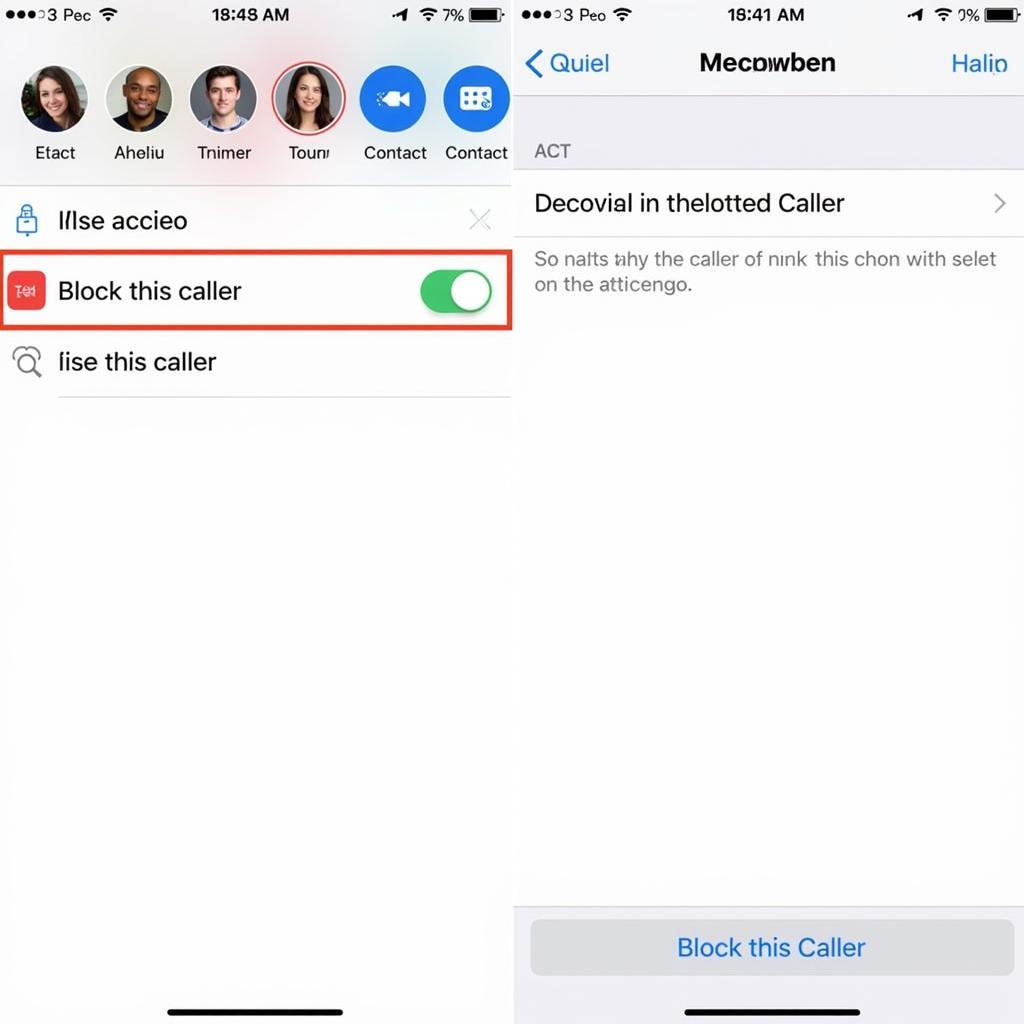 Chặn tin nhắn từ số điện thoại cụ thể trên iPhone
Chặn tin nhắn từ số điện thoại cụ thể trên iPhone
Tắt Tin Nhắn iMessage
iMessage là dịch vụ nhắn tin riêng của Apple. Bạn cũng có thể tắt hoàn toàn iMessage nếu muốn.
- Vào “Cài đặt”.
- Chọn “Tin nhắn”.
- Tắt tùy chọn “iMessage”.
Khi tắt iMessage, bạn sẽ chỉ nhận được tin nhắn SMS/MMS thông thường. Tham khảo thêm cách hướng dẫn xóa hết tin nhắn ip 5.
Chuyên gia công nghệ Nguyễn Văn A từ FPT chia sẻ: “Việc tắt tin nhắn trên iPhone mang lại nhiều lợi ích, giúp người dùng tập trung hơn vào công việc và tránh bị làm phiền bởi những thông báo không cần thiết.”
Kết Luận
Tắt toàn bộ tin nhắn trên iPhone rất đơn giản và có thể thực hiện theo nhiều cách khác nhau tùy theo nhu cầu của bạn. Hy vọng bài viết này đã cung cấp cho bạn những thông tin hữu ích.
FAQ
- Tôi có thể tắt thông báo tin nhắn cho một số liên lạc cụ thể không?
- Làm thế nào để bật lại thông báo tin nhắn sau khi đã tắt?
- Chế độ Không Làm Phiền có ảnh hưởng đến các ứng dụng khác không?
- Tôi có thể lên lịch cho chế độ Không Làm Phiền tự động bật/tắt không?
- Làm thế nào để bỏ chặn một số điện thoại đã bị chặn?
- Tắt iMessage có tốn phí không?
- Khi tắt iMessage, tôi có thể nhận tin nhắn từ người dùng Android không?
Bạn có thể xem thêm bài viết về phục hồi tin nhắn đã xóa trên oppo.
Khi cần hỗ trợ hãy liên hệ Số Điện Thoại: 0372998888, Email: tintuc@gmail.com Hoặc đến địa chỉ: 30 Hoàng Cầu, Hà Nội. Chúng tôi có đội ngũ chăm sóc khách hàng 24/7.